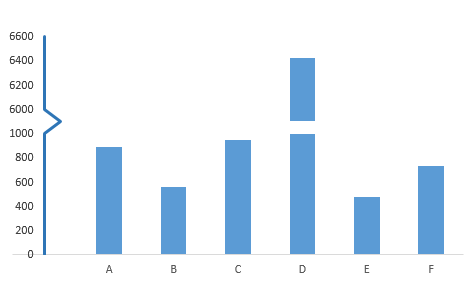Como quebrar o eixo do gráfico no Excel?
Quando há séries/pontos extraordinariamente grandes ou pequenos nos dados de origem, as séries/pontos menores não serão precisos o suficiente no gráfico. Nestes casos, alguns usuários podem querer quebrar o eixo e tornar tanto as séries pequenas quanto as grandes precisas simultaneamente. Este artigo mostrará duas maneiras de quebrar o eixo do gráfico no Excel.
Quebrar um eixo do gráfico com um eixo secundário no gráfico
Supondo que existam duas séries de dados nos dados de origem, conforme mostrado na captura de tela abaixo, podemos facilmente adicionar um gráfico e quebrar o eixo do gráfico adicionando um eixo secundário no gráfico. E você pode fazer o seguinte:

1. Selecione os dados de origem e adicione um gráfico de linha clicando em Inserir Gráfico de Linha ou Área (ou Linha)> Linha na aba Inserir tab.

2. No gráfico, clique com o botão direito na série abaixo e selecione Formatar Série de Dados no menu ao clicar com o botão direito.

3. Na janela/diálogo Formatar Série de Dados que se abre, marque a opção Eixo Secundário opção e feche o painel ou caixa de diálogo.

4. No gráfico, clique com o botão direito no eixo vertical secundário (o da direita) e selecione Formatar Eixo no menu ao clicar com o botão direito.
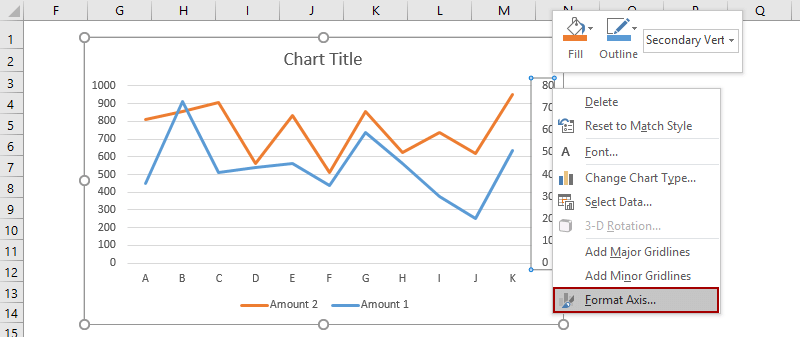
5. No painel Formatar Eixo, digite 160 na caixa Máximo dentro da seção Limites e na seção Número grupo, insira [<=80]0;;; na caixa Código de formato e clique no botão Adicionar botão, e depois feche o painel.

Dica: No Excel 2010 ou versões anteriores, abrirá a caixa de diálogo Formatar Eixo. Por favor, clique em Opções do Eixo na barra lateral esquerda, marque a opção Fixo opção após Máximo e então digite 200 na caixa seguinte; clique em Número na barra lateral esquerda, digite [<=80]0;;; na caixa Código de Formato e clique no botão Adicionar botão, por fim, feche a caixa de diálogo.
6. Clique com o botão direito no eixo vertical principal (o da esquerda) no gráfico e selecione Formatar Eixo para abrir o painel Formatar Eixo, depois insira [>=500]0;;; na caixa Código de Formatação e clique no botão Adicionar botão, e feche o painel.
Dica: Se você estiver usando o Excel 2007 ou 2010, clique com o botão direito no eixo vertical principal no gráfico e selecione Formatar Eixo para abrir a caixa de diálogo Formatar Eixo, clique em Número na barra lateral esquerda, digite [>=500]0;;; na caixa Código de Formatação e clique no botão Adicionar botão, e feche a caixa de diálogo.)
Então você verá que há dois eixos Y no gráfico selecionado, o que faz parecer que o eixo Y está quebrado. Veja a captura de tela abaixo:

Salvar o gráfico criado com eixo Y quebrado como entrada de AutoTexto para reutilização fácil com apenas um clique
Além de salvar o gráfico criado com eixo Y quebrado como modelo de gráfico para reutilização futura, Kutools for Excel's AutoText utilitário suporta os usuários do Excel para salvar o gráfico criado como uma entrada de AutoTexto e reutilizar o AutoTexto do gráfico a qualquer momento em qualquer pasta de trabalho com apenas um clique.
Kutools para Excel - Potencialize o Excel com mais de 300 ferramentas essenciais. Aproveite recursos de IA permanentemente gratuitos! Obtenha Agora
Demonstração: Quebrar o eixo Y com um eixo secundário no gráfico
Quebrar o eixo adicionando um eixo fictício no gráfico
Supondo que haja um dado extraordinariamente grande nos dados de origem, conforme mostrado na captura de tela abaixo, podemos adicionar um eixo fictício com uma quebra para tornar o eixo do seu gráfico preciso o suficiente. Por favor, selecione um dos métodos abaixo para seguir as instruções correspondentes.
- Usando funcionalidades internas do Excel (16 passos)
- Usando Kutools para Excel's Gráfico de Eixo Quebrado (3 passos)
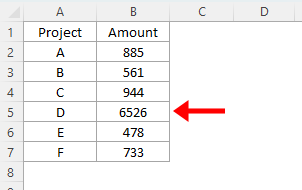
Quebrar o eixo adicionando um eixo fictício no gráfico usando funcionalidades internas do Excel (16 passos)
1. Para quebrar o eixo Y, temos que determinar o valor mínimo, o valor de quebra, o valor de reinício e o valor máximo no novo eixo quebrado. Em nosso exemplo, obtemos quatro valores no Intervalo A11:B14.

2. Precisamos recalcular os dados de origem conforme mostrado na captura de tela abaixo:
(1) Na Célula C2, digite =SE(B2>$B$13,$B$13,B2), e arraste a Alça de Preenchimento até o Intervalo C2:C7;
(2) Na Célula D2, digite =SE(B2>$B$13,100,NÃO.DISP()), e arraste a Alça de Preenchimento até o Intervalo D2:D7;
(3) Na Célula E2, digite =SE(B2>$B$13,B2-$B$12-1,NÃO.DISP()), e arraste a Alça de Preenchimento até o Intervalo E2:E7.
3. Crie um gráfico com novos dados de origem. Selecione o Intervalo A1:A7, depois selecione o Intervalo C1:E7 mantendo pressionada a tecla Ctrl e insira um gráfico clicando em Inserir Gráfico de Coluna ou Barra (ou Coluna)> Coluna Empilhada.

4. No novo gráfico, clique com o botão direito na série Break (a vermelha) e selecione Formatar Série de Dados no menu ao clicar com o botão direito.
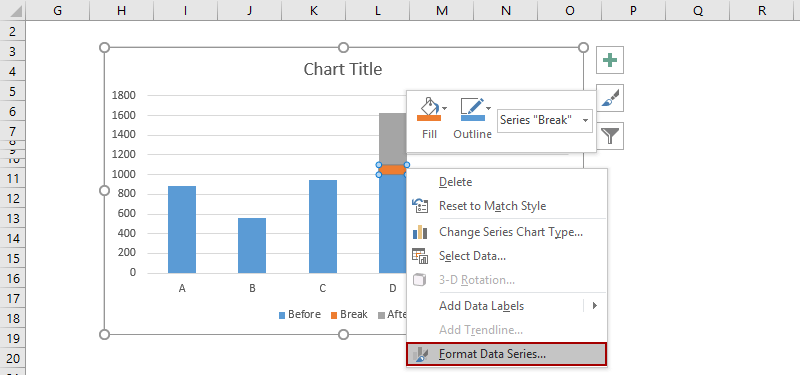
5. No painel Formatar Série de Dados que se abre, clique no botão Cor no botão da aba Preenchimento & Linha aba, e selecione a mesma cor que a cor de fundo (Branco em nosso exemplo).
Dica: Se você estiver usando o Excel 2007 ou 2010, abrirá a caixa de diálogo Formatar Série de Dados. Clique em Preenchimento na barra lateral esquerda, e depois marque a opção Sem preenchimento opção, por fim feche a caixa de diálogo.)
E mude a cor da série After para a mesma cor que a série Before da mesma forma. Em nosso exemplo, selecionamos Azul.

6. Agora precisamos calcular os dados de origem para o eixo fictício. Listamos os dados no Intervalo I1:K13 conforme mostrado na captura de tela abaixo:
(1) Na coluna Labels, liste todos os rótulos com base no valor mínimo, valor de quebra, valor de reinício e valor máximo que listamos na Etapa 1.
(2) Na coluna Xpos, digite 0 em todas as células exceto na célula quebrada. Na célula quebrada, digite 0,25. Veja a captura de tela à esquerda.
(3) Na coluna Ypos, digite números com base nos rótulos do eixo Y no gráfico empilhado.

7. Clique com o botão direito no gráfico e selecione Selecionar Dados no menu ao clicar com o botão direito.

8. Na caixa de diálogo Selecionar Fonte de Dados que aparece, clique no botão Adicionar botão. Agora, na caixa de diálogo Editar Série que se abre, selecione a Célula I1 (Para Eixo Y Quebrado) como nome da série, e selecione o Intervalo K3:K13 (Coluna Ypos) como valores da série, e clique OK > OK para fechar duas caixas de diálogo.


9. Agora volte ao gráfico, clique com o botão direito na nova série adicionada, e selecione Alterar Tipo de Gráfico da Série no menu ao clicar com o botão direito.
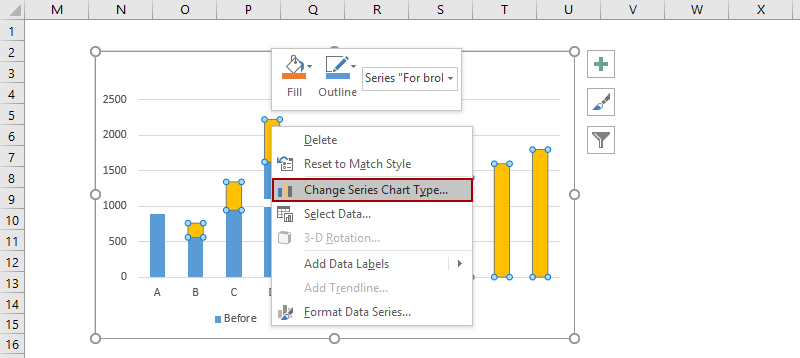
10. Na caixa de diálogo Alterar Tipo de Gráfico que se abre, vá para a seção Escolha o tipo de gráfico e o eixo para suas séries de dados clique na caixa Para Eixo Y Quebrado e selecione Dispersão com Linha Reta na lista suspensa, e clique no botão OK botão.

Nota: Se você estiver usando o Excel 2007 e 2010, na caixa de diálogo Alterar Tipo de Gráfico, clique em X Y (Dispersão) na barra lateral esquerda, e depois clique para selecionar Dispersão com Linha Reta na lista suspensa, e clique no botão OK botão.
11. Clique novamente com o botão direito na nova série, e selecione Selecionar Dados no menu ao clicar com o botão direito.

12. Na caixa de diálogo Selecionar Fonte de Dados, clique para selecionar Para eixo Y quebrado na seção Entradas de Legenda (Séries) e clique no botão Editar . Depois, na caixa de diálogo Editar Série que se abre, selecione o Intervalo J3:J13 (Coluna Xpos) como Valores da Série no Eixo X, e clique OK > OK para fechar duas caixas de diálogo.
13. Clique com o botão direito na nova dispersão com linha reta e selecione Formatar Série de Dados no menu ao clicar com o botão direito.

14. No painel Formatar Série de Dados que se abre no Excel 2013, clique no botão cor na aba Preenchimento & Linha aba, e selecione a mesma cor das colunas Antes. Em nosso exemplo, selecione Azul. (Nota: Se você estiver usando o Excel 2007 ou 2010, na caixa de diálogo Formatar Série de Dados, clique em Cor da Linha na barra lateral esquerda, marque a opção Linha sólida opção, clique no botão Cor e selecione a mesma cor que as colunas anteriores, e feche a caixa de diálogo.)

15. Mantenha a dispersão com linha reta selecionada, e depois clique em Adicionar Elemento de Gráfico > Rótulos de Dados > Esquerda na aba Design tab.
Dica: Clique em Rótulos de Dados > Esquerda em Layout aba no Excel 2007 e 2010.

16. Altere todos os rótulos com base na coluna Labels. Por exemplo, selecione o rótulo no topo do gráfico, e depois digite = na barra de formatação, selecione a Célula I13, e pressione a tecla Enter tecla.
16. Exclua alguns elementos do gráfico. Por exemplo, selecione o eixo vertical Y original, e depois pressione a tecla Excluir tecla.

Por fim, você verá que seu gráfico com o eixo Y quebrado foi criado.
Demonstração: Quebrar o eixo Y adicionando um eixo fictício no gráfico
Quebrar o eixo adicionando um eixo fictício no gráfico usando Kutools para Excel's Gráfico de Eixo Quebrado (3 passos)
O método acima é complicado e demorado. Portanto, Kutools para Excel introduz um recurso fácil de usar chamado Gráfico de Eixo Quebrado, que permite criar rapidamente e facilmente um gráfico de colunas com eixo Y quebrado.
1. Clique em Kutools > Gráficos > Comparação de Diferenças > Gráfico de Eixo Quebrado para abrir a caixa de diálogo de configuração.

- Selecione separadamente o intervalo de dados dos rótulos do eixo e valores das séries na caixa Selecionar Dados.
- Especifique e insira os pontos de início e término com base nos quais você deseja truncar o eixo Y.
- Clique OK.
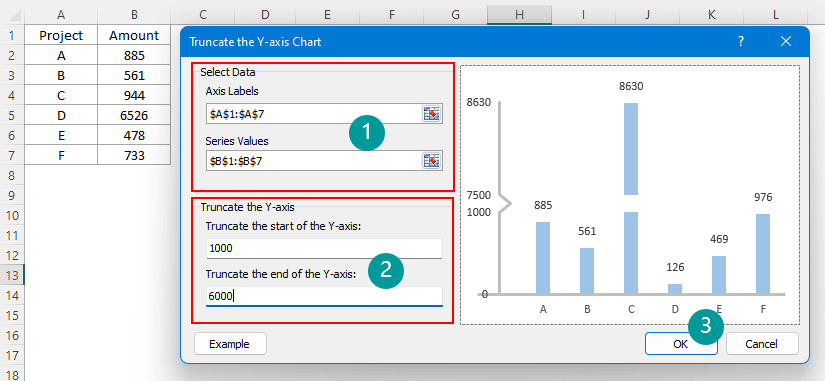
3. Uma caixa de aviso aparece lembrando que uma planilha oculta será criada para armazenar os dados intermediários, por favor clique no botão Sim botão.

Um gráfico de colunas agora é criado com o eixo y truncado conforme mostrado abaixo.

- Para usar o recurso Gráfico de Eixo Quebrado, você deve ter Kutools para Excel instalado no seu computador. Por favor, clique aqui para baixar e instalar. O complemento profissional do Excel oferece um teste gratuito de 30 dias sem limitações.
- Em vez de selecionar o intervalo de dados manualmente na caixa de diálogo Gráfico de Eixo Quebrado, antes de clicar no recurso Gráfico de Eixo Quebrado, você pode selecionar toda a tabela primeiro, para que as caixas de intervalo correspondentes sejam preenchidas automaticamente.
Artigos Relacionados
Melhores Ferramentas de Produtividade para Office
Impulsione suas habilidades no Excel com Kutools para Excel e experimente uma eficiência incomparável. Kutools para Excel oferece mais de300 recursos avançados para aumentar a produtividade e economizar tempo. Clique aqui para acessar o recurso que você mais precisa...
Office Tab traz interface com abas para o Office e facilita muito seu trabalho
- Habilite edição e leitura por abas no Word, Excel, PowerPoint, Publisher, Access, Visio e Project.
- Abra e crie múltiplos documentos em novas abas de uma mesma janela, em vez de em novas janelas.
- Aumente sua produtividade em50% e economize centenas de cliques todos os dias!
Todos os complementos Kutools. Um instalador
O pacote Kutools for Office reúne complementos para Excel, Word, Outlook & PowerPoint, além do Office Tab Pro, sendo ideal para equipes que trabalham em vários aplicativos do Office.
- Pacote tudo-em-um — complementos para Excel, Word, Outlook & PowerPoint + Office Tab Pro
- Um instalador, uma licença — configuração em minutos (pronto para MSI)
- Trabalhe melhor em conjunto — produtividade otimizada entre os aplicativos do Office
- Avaliação completa por30 dias — sem registro e sem cartão de crédito
- Melhor custo-benefício — economize comparado à compra individual de add-ins